Como girar um vídeo no meu iPhone
Se você for um usuário do iPhone(iPhone user) , um problema que poderá encontrar ao gravar um vídeo é que você segurou o iPhone da maneira errada. Você pode esquecer de segurar seu iPhone horizontalmente quando estiver gravando um vídeo. Se você o segurar na vertical, o vídeo que você obtém não fica como deveria e, quando você o assiste, ele preenche a tela com barras pretas nas laterais. No entanto, você sempre pode editar um vídeo depois de gravá-lo. Neste tutorial, mostramos duas maneiras de girar vídeos no seu iPhone:
Como girar um vídeo em um iPhone usando os aplicativos Fotos(Photos) e iMovie da Apple
Antes de rodar vídeos no seu iPhone, você deve saber que precisa de dois aplicativos para esta tarefa: Fotos(Photos) e iMovie . O aplicativo Fotos(Photos) está integrado ao iOS, então você já o possui. O iMovie(iMovie) , por outro lado, é encontrado por padrão no iOS, mas, se você não o vir, talvez o tenha desinstalado. Se o fez, você pode obtê-lo na App Store , usando este link direto: iMovie .
Em seguida, a primeira coisa que você precisa fazer é abrir o aplicativo Fotos(Photos) e localizar o vídeo que deseja girar.
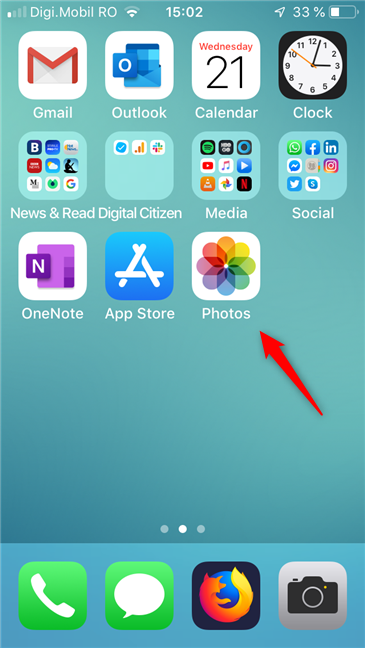
Encontre o vídeo que você deseja girar e toque nele.

Na tela de visualização do vídeo, toque em Editar(Edit) no canto superior direito da tela.
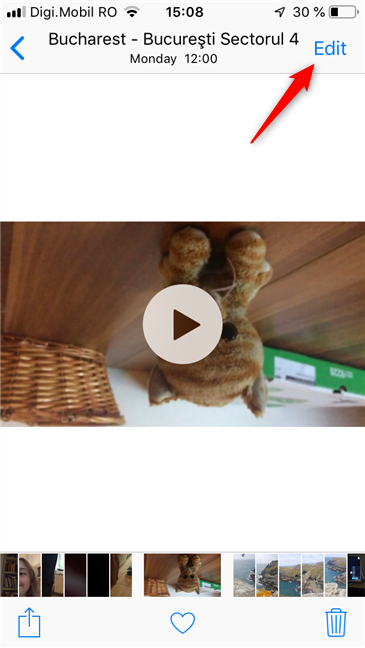
Seu iPhone agora deve carregar a tela de edição de vídeo. Olhe para a parte inferior para encontrar o botão "..." e toque nele.
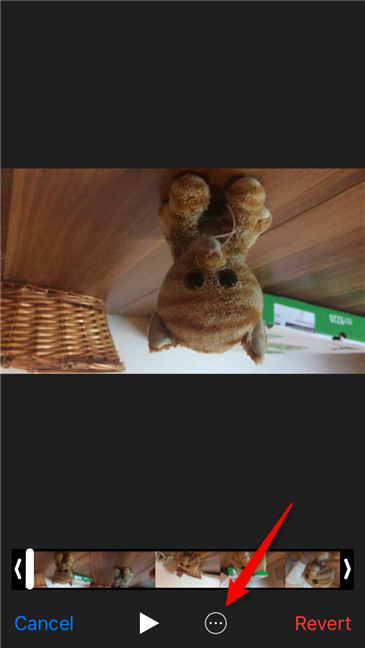
O aplicativo Fotos(Photos) agora carrega uma série de ações que você pode realizar para esse vídeo. Entre eles, você também deve ver o aplicativo iMovie . Toque nele.

Seu iPhone abre o aplicativo iMovie e carrega automaticamente o vídeo que você selecionou. Isto é o que você deve ver:

Este próximo passo é tão intuitivo que você pode nem pensar nisso. 🙂
Em vez de tocar nos botões, tudo o que você precisa fazer é usar os dedos para tocar no vídeo e(video and twist) girá-lo na direção em que deseja girá-lo.
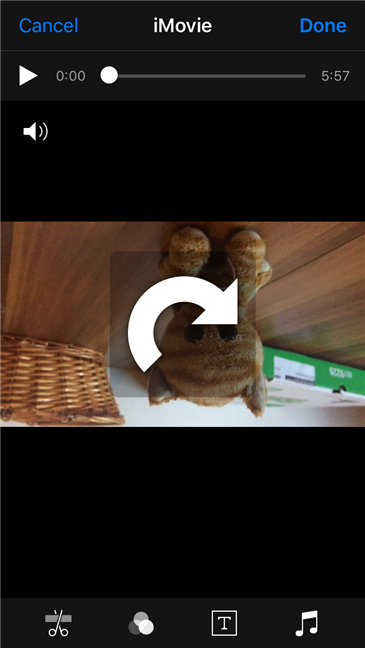
O iMovie(iMovie) mostra instantaneamente a aparência do vídeo girado. Se você não estiver satisfeito com o resultado, use os dedos e gire-o novamente. Quando o vídeo estiver exatamente como você deseja, toque em Concluído(Done) .

Depois de tocar em Concluído(Done) , o aplicativo iMovie começa a exportar o vídeo girado e informa(video and tells) que é "Exportando filme". ("Exporting Movie.")Dependendo do tamanho do vídeo e da velocidade do seu iPhone, isso pode demorar um pouco.

Quando a rotação terminar, você verá seu vídeo girado no aplicativo Fotos .(Photos)

Era isso!
Como girar um vídeo em um iPhone usando o Google Fotos(Google Photos)
Se você não quiser usar os aplicativos padrão(default apps) fornecidos pela Apple e gostar mais dos aplicativos do Google , poderá usar o aplicativo Google Fotos(Google Photos) para girar seus vídeos. Se você não tiver o Google (Google)
Fotos(Photos) instalado em seu iPhone, poderá obtê-lo na App Store , usando este link direto: Google Fotos(Google Photos) .
Abra o Google Fotos(Google Photos) e localize o vídeo que você deseja girar. Em seguida, toque nele.

Quando o Google Fotos(Google Photos) carregar o vídeo, você deverá ver algo como na captura de tela abaixo. Na parte inferior da tela, toque no botão Editar(Edit) , que se parece com uma série de pequenos controles.
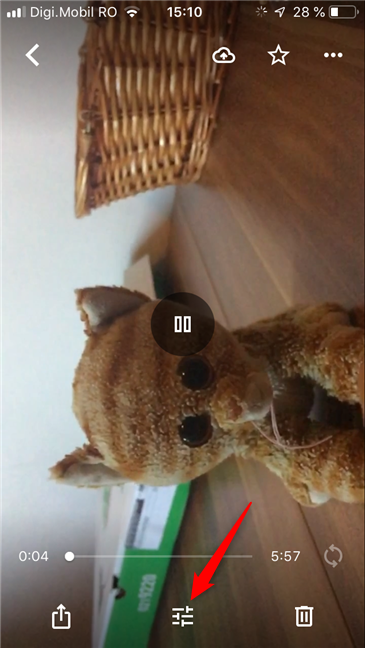
Na tela de edição, o Google Fotos(Google Photos) mostra um botão Girar(Rotate) na parte inferior. Toque nele e o vídeo gira no sentido horário.

Repita o processo até que seu vídeo seja girado como você gosta. Quando estiver satisfeito com a rotação do vídeo, toque em Salvar cópia(Save copy) no canto superior direito da tela.

Então, você precisa esperar que o Google Fotos(Google Photos) salve seu vídeo girado. Dependendo do tamanho e da velocidade do seu iPhone, essa etapa pode demorar um pouco.

Quando a rotação terminar, o Google Fotos(Google Photos) mostrará o vídeo conforme você escolheu girá-lo.

Era isso! Agora você pode aproveitar seus vídeos girados como quiser. 🙂
Qual método para girar vídeos no seu iPhone você mais gosta?
Agora você sabe como girar vídeos no seu iPhone usando os aplicativos integrados da Apple , bem como usando a alternativa Fotos do (Photos)Google . Você prefere um método sobre o outro? Por que é que? Você conhece algum outro aplicativo que seja ainda melhor na rotação de vídeos? Comente(Comment) abaixo e compartilhe sua perspectiva.
Related posts
Como bloquear ou desbloquear alguém no WhatsApp
Os melhores scanners QR gratuitos para iPhone
Como transferir fotos do iPhone para Android (4 maneiras)
Como remover o telefone a partir Windows 10 (telefone unlink)
Como excluir aplicativos no iPhone or iPad: 4 maneiras
Como redefinir um aplicativo no iPhone -
Como enviar um texto do computador com mensagens Android
Como baixar mapas offline no seu Windows Phone e Windows 10 Mobile
Como usar o WhatsApp no PC e conectá-lo ao seu smartphone Android
Como desativar as notificações Chrome no Android: O guia completo
Como se livrar de uma notificação permanente no Android
Como alterar o formato de tela em Android - PNG para JPG e volta
Como se conectar Android ao Windows 10 com Your Phone Companion
O que é NFC? Como usar NFC
Como ocultar notificações na Lock screen em Android
Como alterar o iPhone keyboard language: Tudo que você precisa saber
Como conecto meu iPhone ao meu computador com Windows 10?
Os iPhones têm NFC? Como você liga o NFC em um iPhone?
Como desativar Facebook sons no Android and iPhone
Como transformar seu iPhone ou iPad em uma webcam para seu PC com Windows
